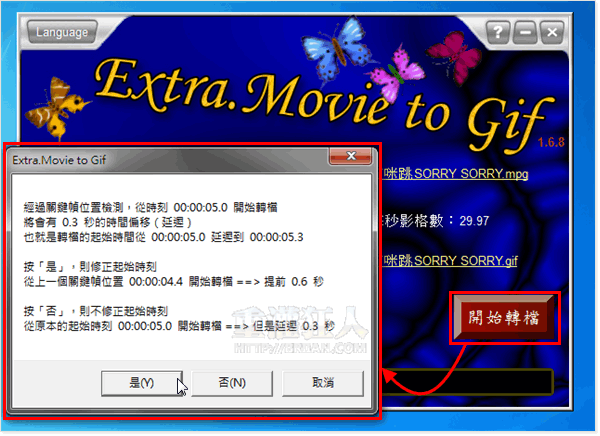大家應該都常常會在一些論壇、噗浪、Facebook 或 Google+ 上面看到別人轉貼的看起來像影片片段的 Gif 動畫,這些動態 GIF 圖檔是怎麼做的呢?
其實類似工具有很多,不過大部分如果不是要錢的,不然就是轉檔完後畫面上會有去不掉的浮水印,如果你想把一般影片檔或一堆圖檔轉成 GIF 動畫圖檔的話,可以試試看下面這個免費又不會有浮水印的 Extra.Movie to Gif 轉檔工具。
Extra.Movie to Gif 內建影音解碼器並可支援大部分常見的影片檔格式,除了可將一般影片轉成動態的 GIF動畫圖檔之外,也可將影片內容轉成一張一張的 JPEG 或 PNG 格式的一堆圖檔,甚至還能反過來將 Gif 動畫圖檔另存成一張一張的 JPG 圖片檔,方便我們做各種應用。
轉檔時,可以自行調整影片的亮度、對比、色調與彩度...等屬性,也可自訂每秒影格數、畫面尺寸,更能精細的設定要擷取 X 秒到 Y 秒間的影片畫面,相當方便好用!
如果常常有可愛的、搞笑的影片想分享,卻不希望花太多時間上傳整個影片到 YouTube ,而且只想擷取某個段落的內容讓大家看看、笑笑的話,可以用 Extra.Movie to Gif 來將影片段落轉成動態的 GIF動畫,貼上圖大家都可輕鬆瀏覽。
▇ 軟體小檔案 ▇ (錯誤、版本更新回報)
軟體名稱:Extra.Movie to Gif 軟體版本:1.6.8 軟體語言:繁體中文、簡體中文、英文 軟體性質:免費軟體 檔案大小:6.64 MB 系統支援:Windows 98/2000/XP/Vista/Win7 官方網站:http://www.atlas-zone.com/software/ 軟體下載:按這裡
注意!若影片檔或圖檔的檔案名稱為簡體中文、日文...等等各種語言的話,建議先改成繁體中文或英文、數字的檔案名稱,避免程式出錯。
使用方法:
第1步 將軟體下載回來、解壓縮之後,直接按兩下執行資料夾中的「Extra.Movie2Gif.exe」檔案,即可開始使用。
開啟 Extra.Movie to Gif 程式主視窗之後,先按一下「來源檔案」按鈕,然後依照你要執行的功能選擇合適的選項。如「選擇某個影片,或動態 GIF」→「轉成:動態 GIF」,即可將影片檔轉成 Gif 動畫。
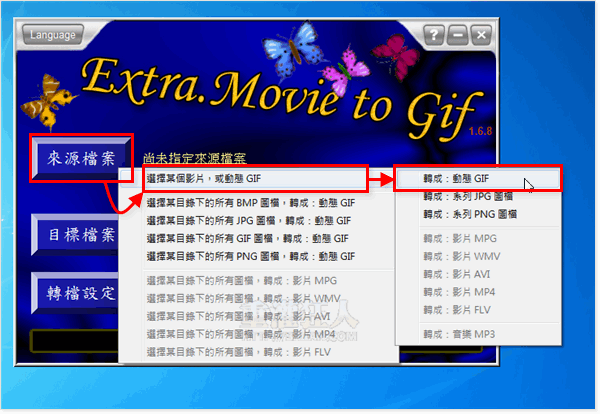
第2步 接著請按「目標檔案」按鈕,設定好轉檔完成後的圖檔儲存位置,然後再按一下「轉檔設定」按鈕。
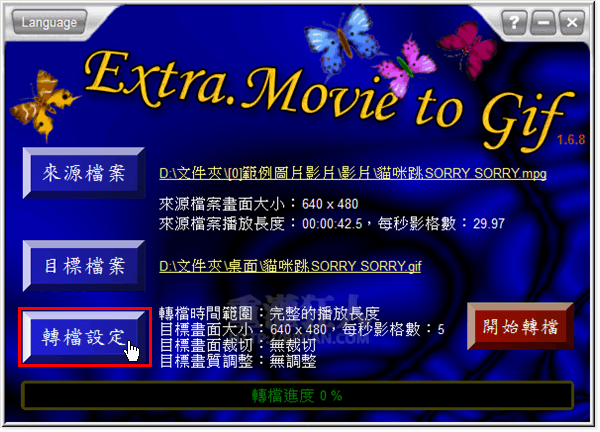
第3步 我們可依照需求調整影片亮度、對比、色調與彩度…等選項,也可自行設定每秒的影格數、畫面尺寸。
如果你只想取用其中一個片段來做 GIF 動畫圖檔的話,可以在「設定轉檔時間範圍」欄位中填上你要擷取的範圍。

第4步 全部設定好之後,按一下「開始轉檔」按鈕,再依照指示回答兩個問題就可以完成影片轉 GIF 動畫的工作囉。